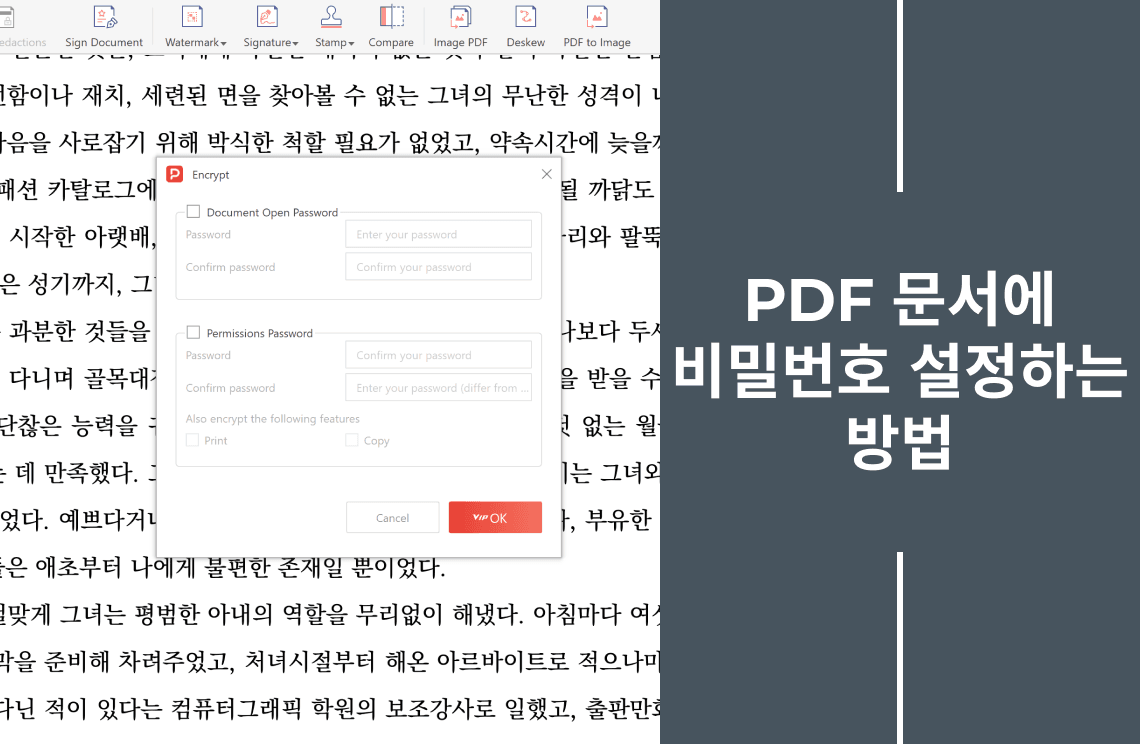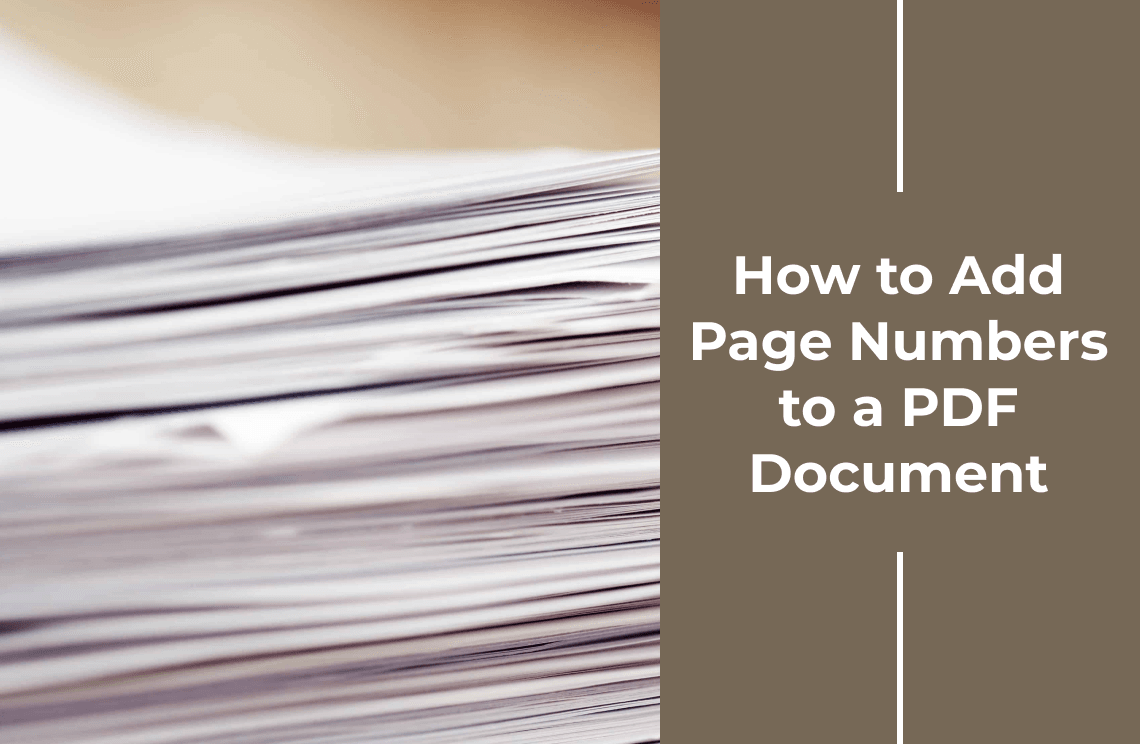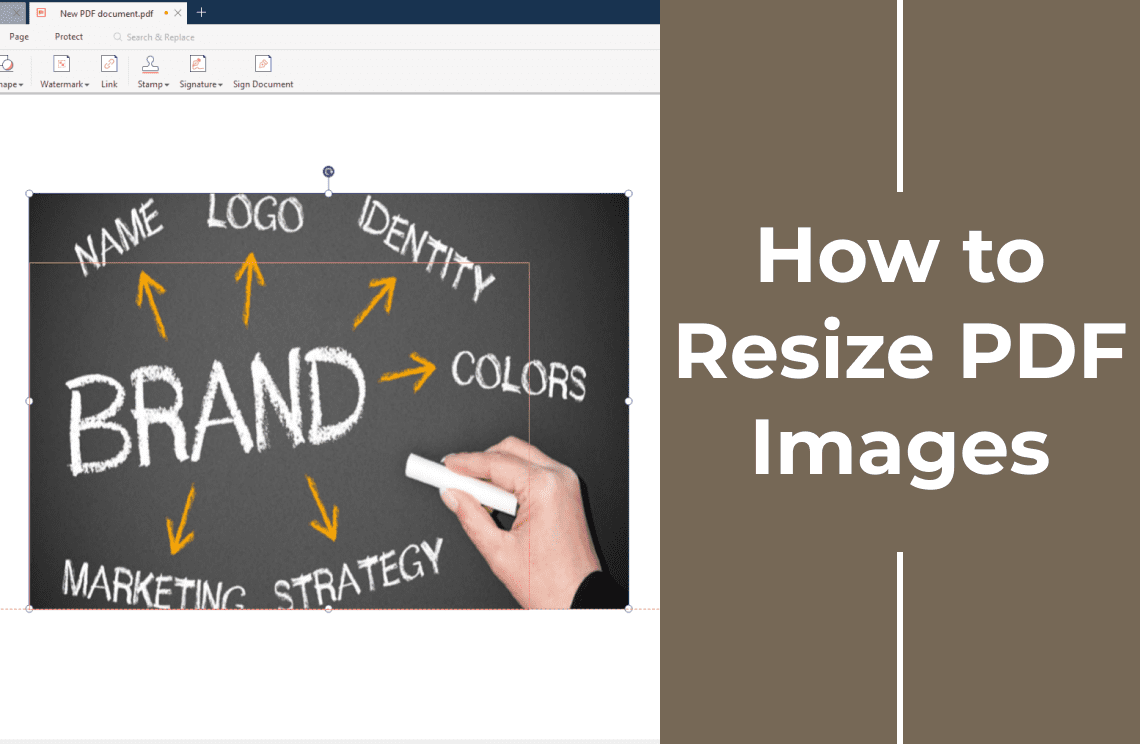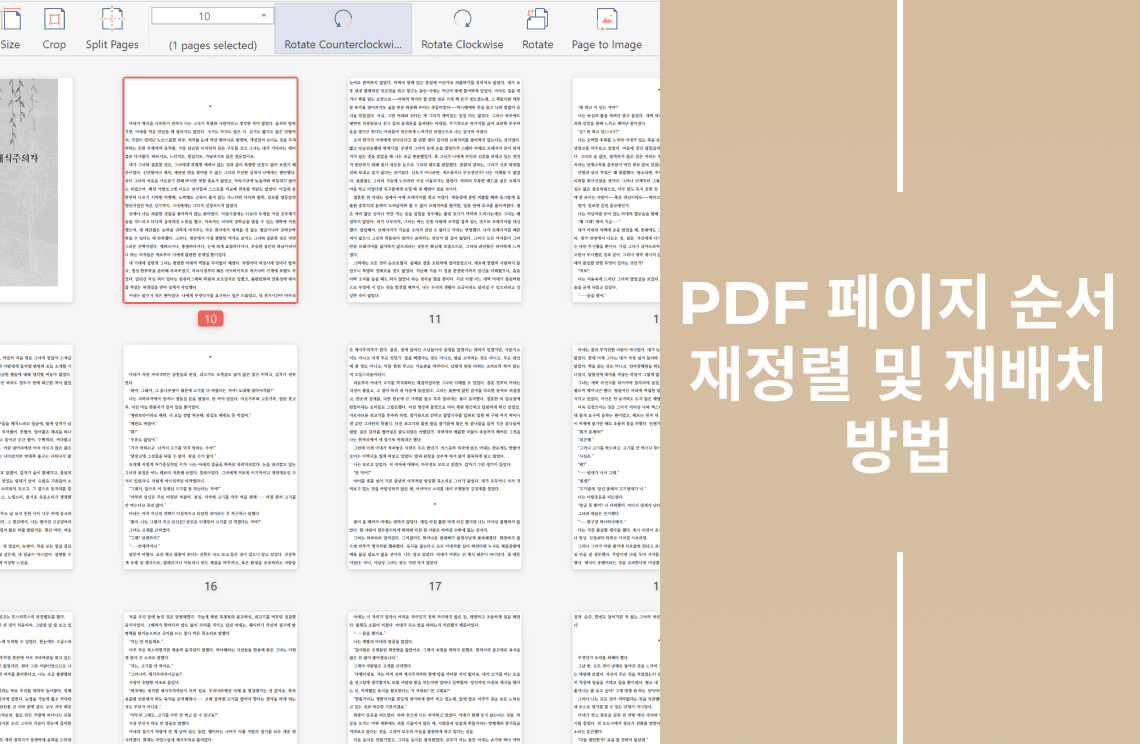오늘날의 디지털 환경에서 민감한 정보를 보호하는 것은 필수적입니다. 우리가 다루는 문서 중에는 계약서, 재무 기록, 개인 데이터처럼 누구나 볼 수 없어야 할 기밀 정보가 포함되어 있는 경우가 많습니다. PDF(Portable Document Format)는 문서 공유 시 서식이 깨지지 않는 장점 덕분에 널리 사용되지만, 중요한 정보가 들어 있는 경우에는 추가적인 보안 조치가 필요합니다. 이때 바로 비밀번호 보호가 효과적인 해결책이 됩니다.
비밀번호 보호(문서 잠금 또는 암호화라고도 함)는 PDF를 열 때 비밀번호 입력을 요구하여 접근을 제한하는 기능입니다. 이를 통해 비밀번호를 아는 승인된 사용자만 문서 내용을 열람할 수 있습니다.
전문 PDF 편집 툴인 PDF Agile은 강력한 비밀번호 보호 기능을 제공하여 기밀 문서를 손쉽게 안전하게 관리할 수 있도록 도와줍니다. 이 가이드에서는 PDF Agile을 활용해 PDF 문서에 비밀번호를 설정하는 방법을 단계별로 안내합니다.
PDF 비밀번호 보호에 대한 이해
PDF에는 기본적으로 두 가지 유형의 비밀번호 보호 방식이 있습니다:
- 열람 비밀번호 (사용자 비밀번호, Open Password):문서를 열람하거나 실행하려면 반드시 이 비밀번호가 필요합니다. 즉, 비밀번호를 모르는 제3자는 문서 접근 자체가 불가능합니다.
- 권한 비밀번호 (소유자 비밀번호, Permissions Password):문서를 열람할 수는 있지만, 편집, 복사, 인쇄 같은 특정 기능을 제한할 수 있습니다.
이 두 가지 보안 방식이 결합되어 민감한 정보를 다층적으로 보호합니다.
열람 비밀번호 설정 방법 (무단 접근 차단)
가장 간단한 보호 방식은 **열람 비밀번호(Open Password)**를 설정하는 것입니다. 방법은 여러 가지가 있습니다:
방법 1: PDF Agile 사용 (가장 신뢰할 수 있는 방법)
신뢰할 수 있는 PDF Agile 플랫폼은 사용자가 손쉽게 PDF 문서에 비밀번호를 설정할 수 있도록 강력한 보안 기능을 제공합니다. 간단한 실행 과정과 뛰어난 보안성 덕분에 많은 이용자들이 이 방법을 선택합니다.
1단계: PDF Agile 웹사이트에 접속하여 제공되는 옵션 중 PDF 보호 도구를 선택한 뒤, 비밀번호를 설정할 PDF 문서를 업로드합니다.
2단계: 열람 비밀번호(Open Password) 추가 옵션을 선택합니다. 이제 이 파일을 열려면 반드시 비밀번호가 필요합니다.
3단계: 원하는 비밀번호를 입력하고 다시 한 번 확인합니다. 이후, 암호화된 PDF 파일을 다운로드합니다.
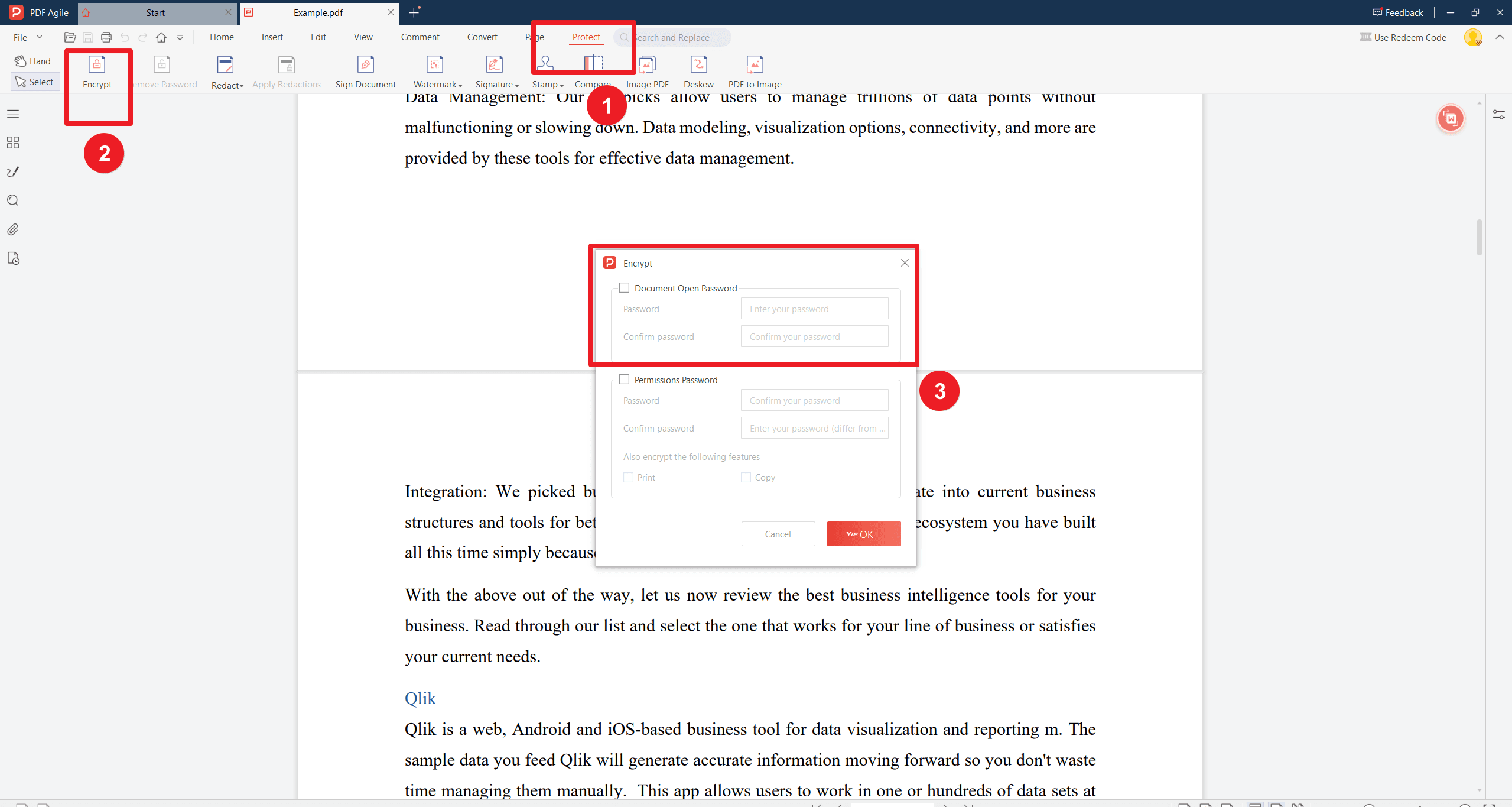
방법 2: Microsoft Word 활용
Word 문서를 안전한 PDF로 변환해야 하는 사용자는 Microsoft Word에서 제공하는 직접 변환 기능을 활용할 수 있습니다:
1단계: Microsoft Word에서 문서를 연 뒤, 상단 메뉴에서 파일(File) → 다른 이름으로 저장(Save As) 을 선택합니다.
2단계: 파일 형식을 PDF로 지정한 다음, 저장하기 전에 암호로 문서 암호화(Encrypt the document with a password) 옵션을 선택합니다.
3단계: 원하는 열람 비밀번호(Open Password) 를 입력하고 저장합니다.
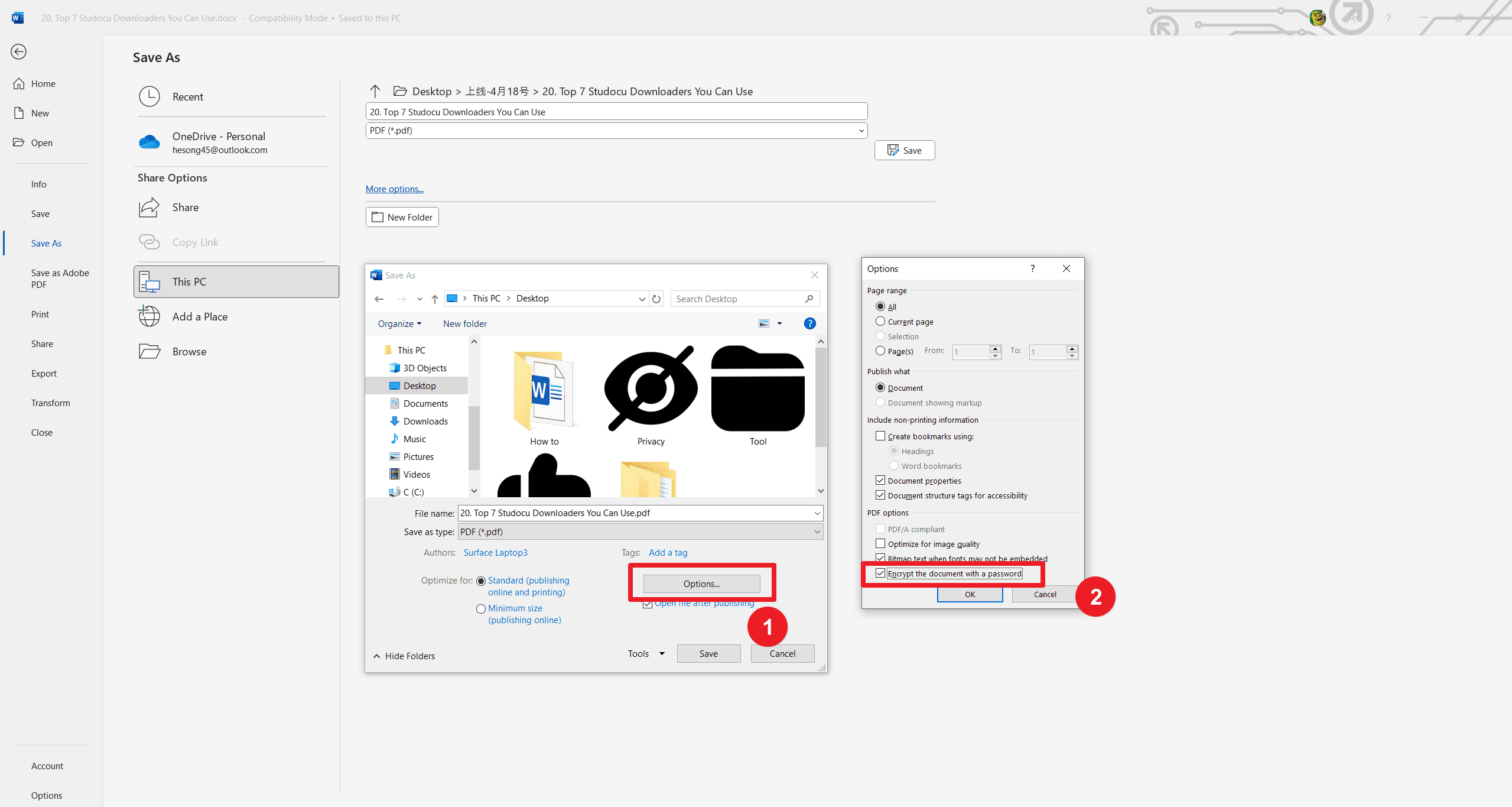
Word 사용자는 워드 작업과 동시에 쉽게 보안 PDF를 만들 수 있습니다.
방법 3: macOS Preview 활용 (Mac 내장 기능)
macOS에 기본으로 포함된 미리보기(Preview) 앱을 사용하면 Mac 사용자가 손쉽게 PDF 문서에 열람 비밀번호(Open Password) 를 설정할 수 있습니다:
1단계: 미리보기(Preview)에서 PDF 파일을 엽니다.
2단계: 상단 메뉴에서 파일(File) → 내보내기(Export) 를 선택합니다.
3단계: 내보내기 대화창에서 암호 설정(Encrypt) 옵션을 체크합니다.
4단계: 원하는 열람 비밀번호(Open Password) 를 입력합니다.
5단계: 암호화된 PDF를 저장합니다.
macOS에 내장된 기능이므로, 별도의 프로그램 설치 없이도 빠르고 안정적으로 PDF를 보호할 수 있는 방법입니다.
방법 4: 온라인 툴 사용 (빠르고 무료)
다양한 신뢰할 수 있는 무료 온라인 도구를 사용하면 PDF 문서를 빠르게 비밀번호로 보호할 수 있습니다. 그중 많이 사용되는 플랫폼은 다음과 같습니다:
- Adobe Acrobat Online: Adobe Acrobat Online은 PDF 파일에 안전하게 암호화를 추가할 수 있는 인증 도구를 제공합니다. 사용자는 파일을 업로드한 후 열람 비밀번호(Open Password) 를 설정하면, 암호화된 PDF를 바로 다운로드 받을 수 있습니다.
- Smallpdf / iLovePDF: Smallpdf와 iLovePDF는 직관적이고 사용하기 쉬운 플랫폼으로, 별도의 프로그램 설치 없이도 손쉽게 PDF를 보호할 수 있습니다. 특히 빠른 문서 보안을 원하지만 소프트웨어를 따로 사용하고 싶지 않은 사용자에게 적합합니다.
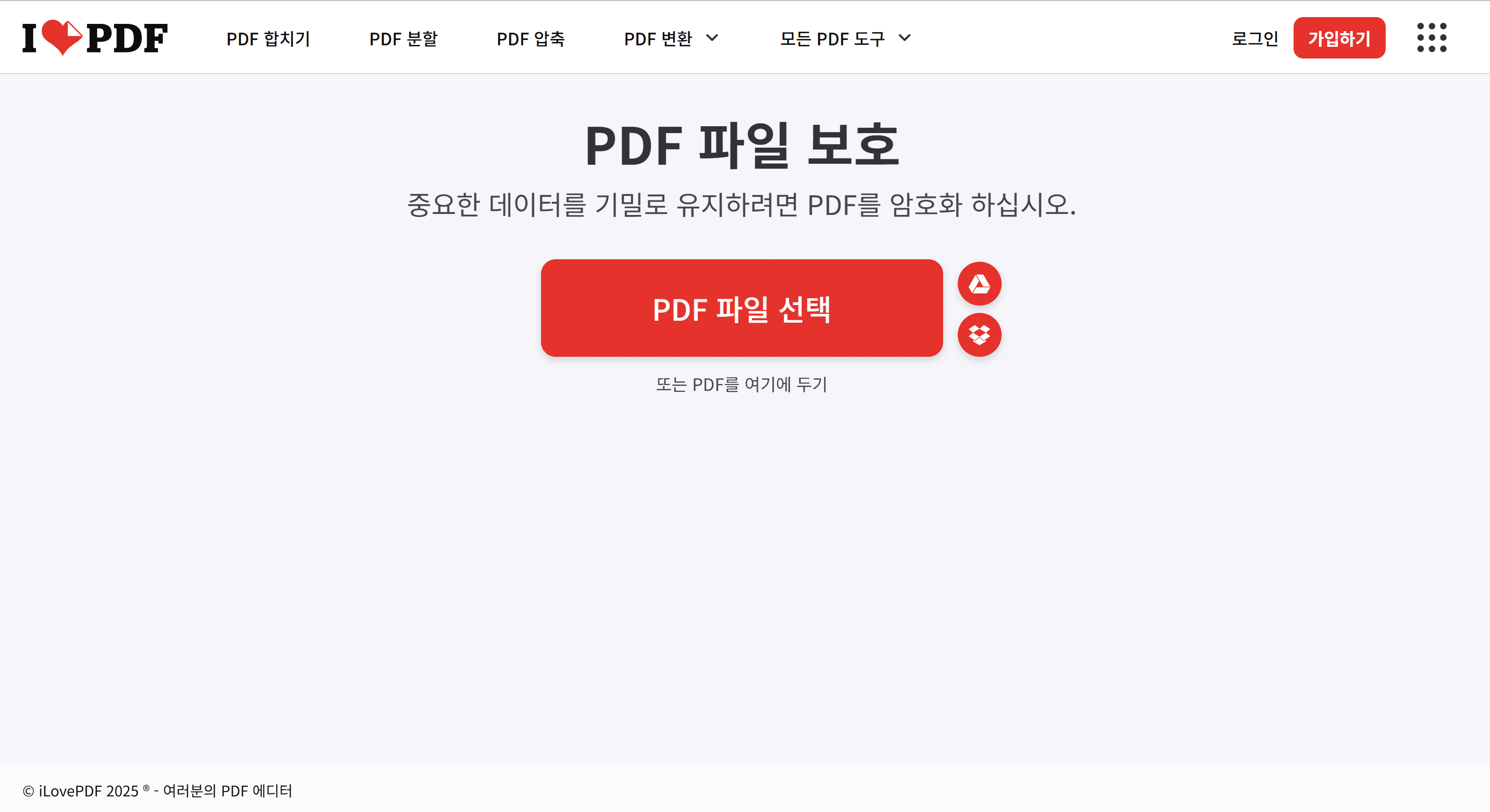
온라인 도구는 신뢰성과 보안이 검증된 플랫폼을 선택해야 데이터 유출을 막을 수 있습니다.
권한 비밀번호 설정 방법 (편집 & 복사 방지)
문서를 보는 것 자체는 허용하되, 편집, 복사, 인쇄 등을 제한하려면 권한 비밀번호가 필요합니다.
방법 1: PDF Agile 사용
Adobe Acrobat Pro는 PDF 문서를 관리하기 위한 신뢰할 수 있는 솔루션을 제공하며, 비밀번호 설정을 위한 강력한 기능도 함께 제공합니다.
Step 1: PDF Agile을 실행하고 비밀번호를 설정하려는 PDF 문서를 엽니다.
Step 2: 상단 메뉴에서 파일(File) → 속성(Properties) 을 선택한 후, 보호(Protection) 탭에서 암호화(Encrypt) 아이콘을 클릭합니다.
Step 3: 사용 권한 비밀번호(Permissions Password) 옵션을 체크하여 활성화합니다.
Step 4: 편집, 인쇄, 복사 차단과 같은 제한 사항을 원하는 대로 설정한 뒤, 새로운 설정을 저장합니다.
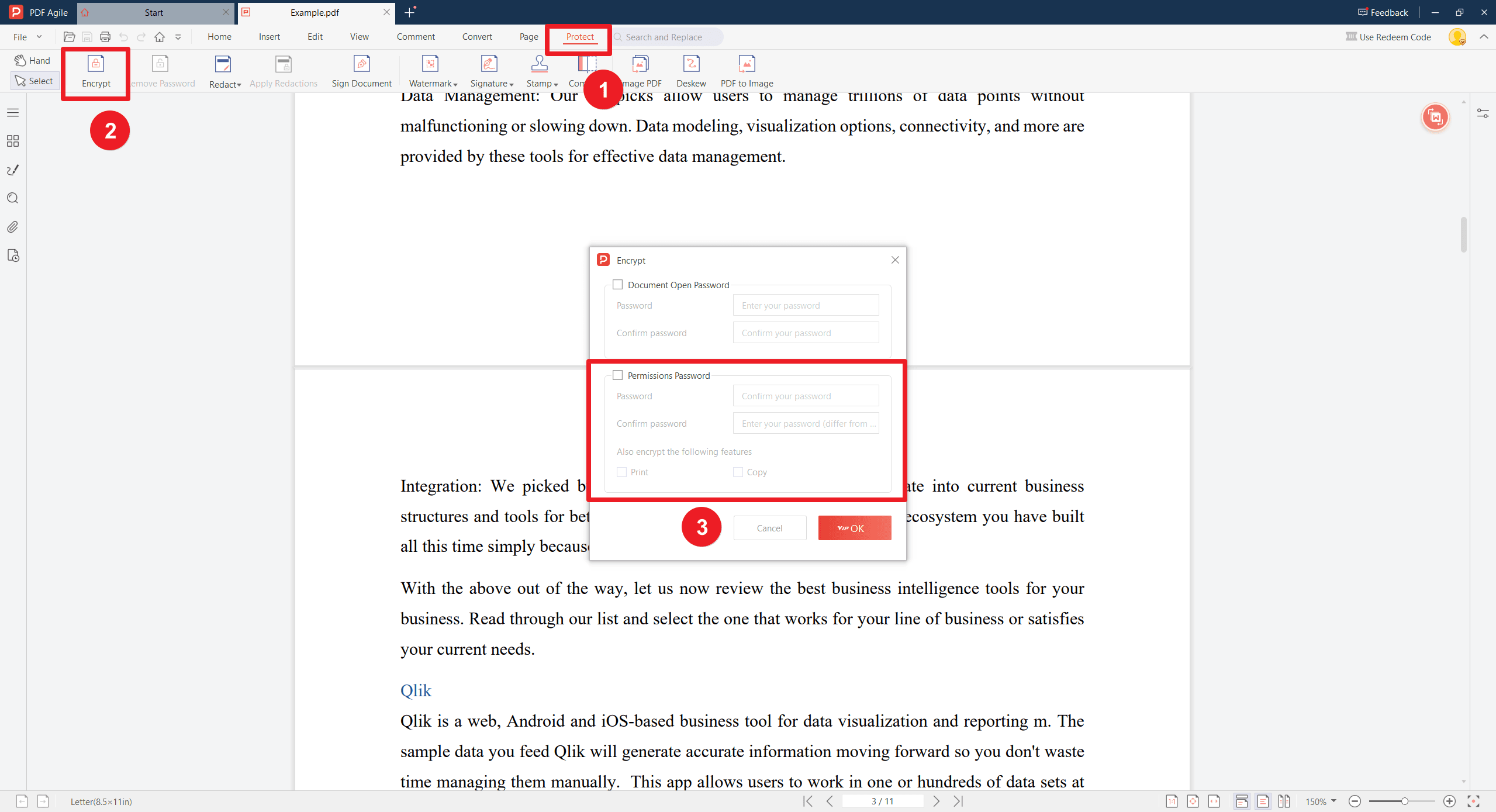
Adobe Acrobat Pro는 광범위한 기능을 제공하여 사용자가 설정한 비밀번호 보호 PDF 문서를 안정적으로 유지할 수 있도록 지원합니다.
방법 2: 온라인 툴 사용
여러 무료 온라인 도구를 통해 **권한 비밀번호(퍼미션 비밀번호)**를 설정할 수 있습니다. SmallPDF와 iLovePDF는 사용자가 접근을 보호하고 문서 수정을 방지할 수 있는 기능을 제공합니다.
1단계: 선택한 온라인 PDF 도구의 웹사이트에 접속합니다.
2단계: 보호하려는 PDF 파일을 업로드합니다.
3단계: 보안 옵션에서 권한 비밀번호 추가 기능을 선택합니다.
4단계: 편집, 복사, 인쇄 금지 등 원하는 제한 사항을 설정합니다.
5단계: 권한 비밀번호를 입력하고 확인합니다.
6단계: 보호된 PDF 파일을 다운로드합니다.
이러한 온라인 도구는 Adobe Acrobat Pro가 없는 사용자에게 경제적인 대안이 될 수 있습니다. 다만, 작업을 진행하기 전에 반드시 해당 서비스가 신뢰할 수 있는지 확인하는 것이 중요합니다.
PDF 비밀번호 보안 모범 사례
PDF 비밀번호의 효과는 보안 방식을 얼마나 제대로 적용하느냐에 달려 있습니다. 다음의 모범 사례를 따라 문서를 최대한 안전하게 보호하세요:
1.강력하고 유일한 비밀번호 사용: 대문자, 소문자, 숫자, 특수문자를 조합한 복잡한 비밀번호를 설정하세요.
2.비밀번호 안전하게 보관: 비밀번호 관리 프로그램을 활용하면 안전하게 저장하고 필요할 때 불러올 수 있습니다.
3.적절한 보호 방식 선택: 문서 접근 자체를 막고 싶다면 열람 비밀번호, 무단 수정·복사를 막고 싶다면 권한 비밀번호를 사용하세요.
4.암호화 활성화: 비밀번호와 함께 강력한 암호화 프로토콜을 적용하면 최신 보안 위협에도 대응할 수 있습니다.
5.온라인 툴 사용 시 주의: 편리하지만 보안성은 데스크톱 프로그램(PDF Agile, Adobe Acrobat Pro 등)이 더 뛰어납니다.
비밀번호 보호 적용 - 모범 사례
원하는 비밀번호를 설정하고 필요한 권한 설정을 마쳤다면, 이제 과정을 마무리할 차례입니다.
먼저 입력한 비밀번호가 정확한지 다시 확인하세요. (보안상 비밀번호 입력창에서는 문자가 보이지 않는 경우가 많습니다.)
모든 설정이 올바르면, 암호화(Encrypt) 메뉴에서 적용(Apply) 버튼을 클릭하세요. 이 작업으로 PDF 문서가 선택한 비밀번호로 암호화되어 안전하게 보호됩니다.
마지막으로, 암호가 적용된 PDF를 꼭 저장해야 합니다. 상단 메뉴에서 파일(File) > 저장(Save) 또는 다른 이름으로 저장(Save As) 을 선택하여 비밀번호 보호 버전을 생성하세요.
더 알아보기
PDF 보안의 핵심은 무단 접근 차단과 내용 변조 방지입니다.
PDF Agile뿐만 아니라 Microsoft Word, macOS Preview, 온라인 서비스 등 다양한 도구가 존재하므로 상황에 맞게 선택할 수 있습니다.
더 깊이 있는 정보와 최신 업데이트는 PDF Agile 블로그의 보안 관련 가이드 및 팁 섹션을 참고하세요.